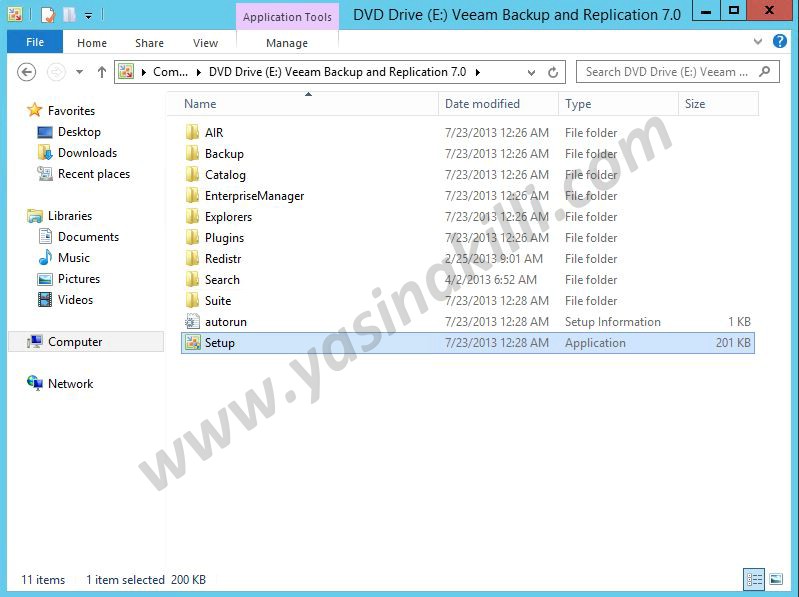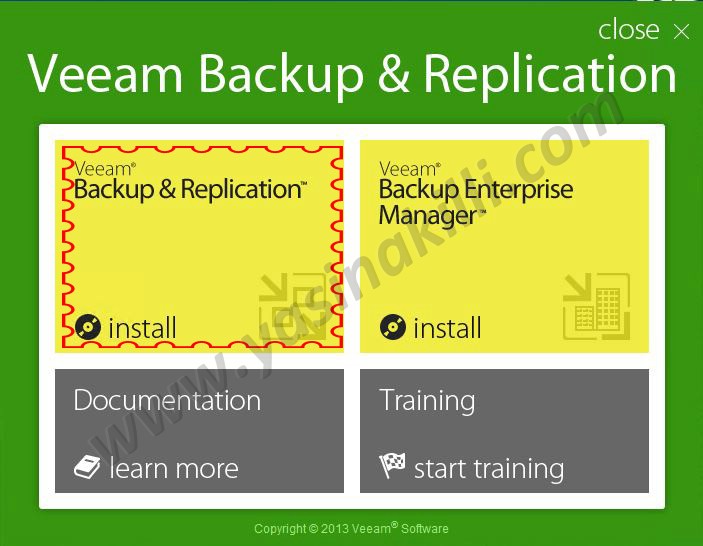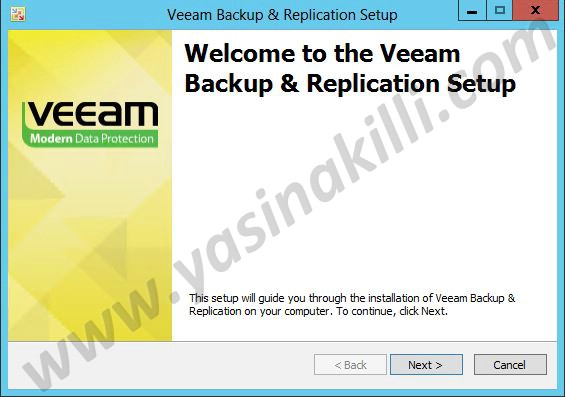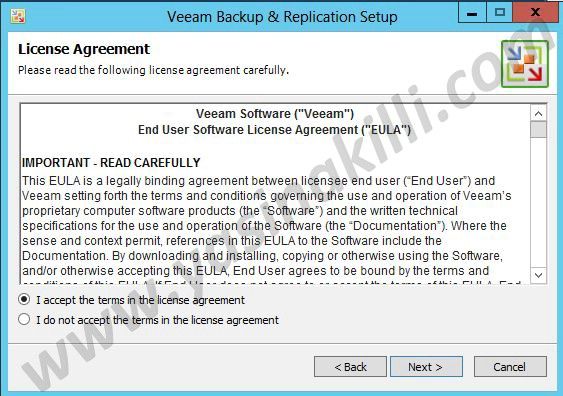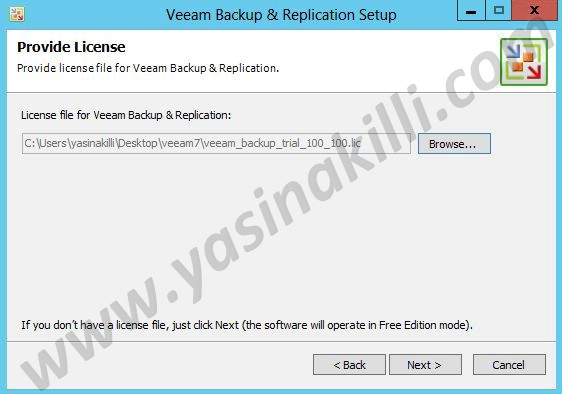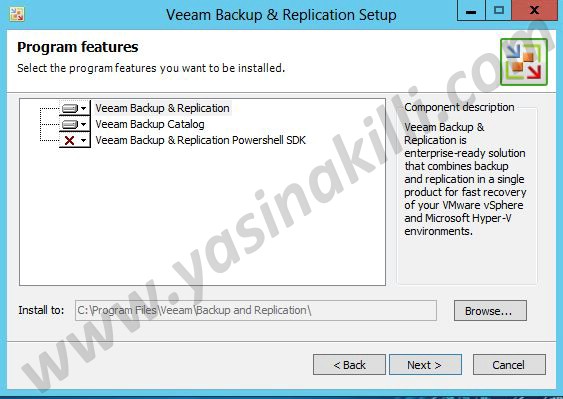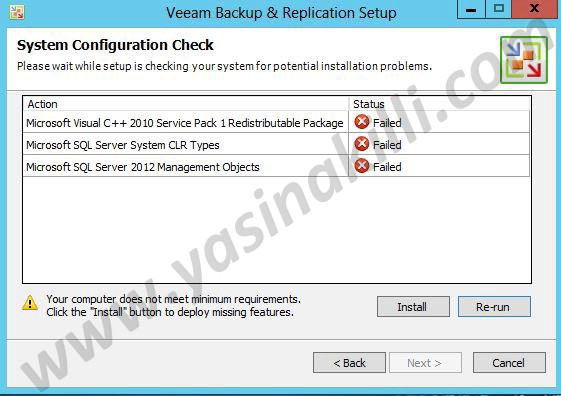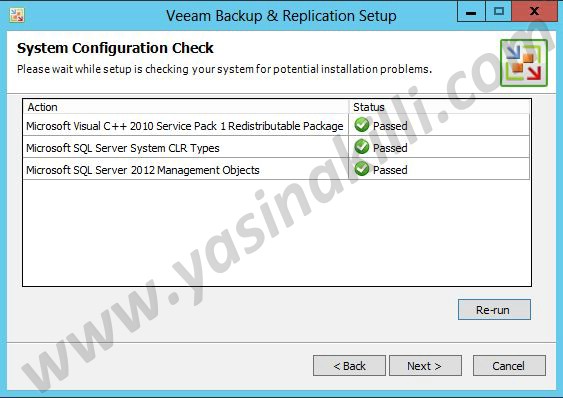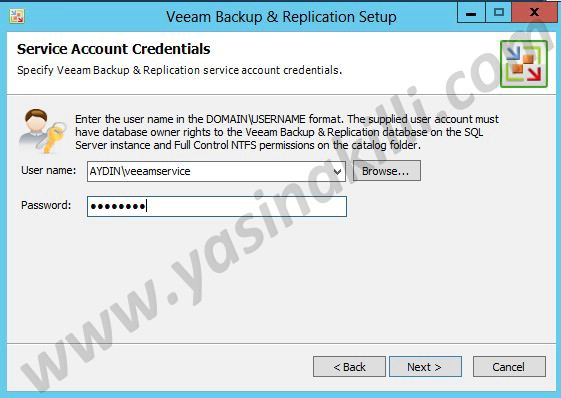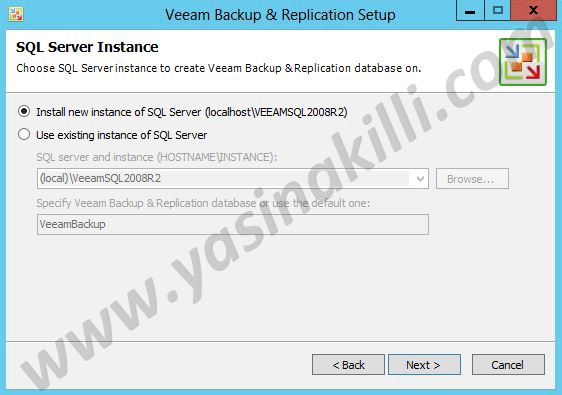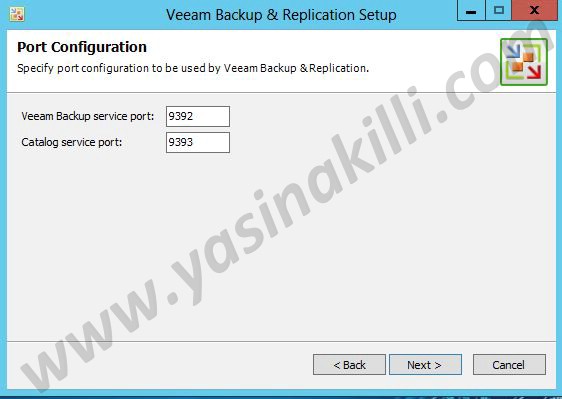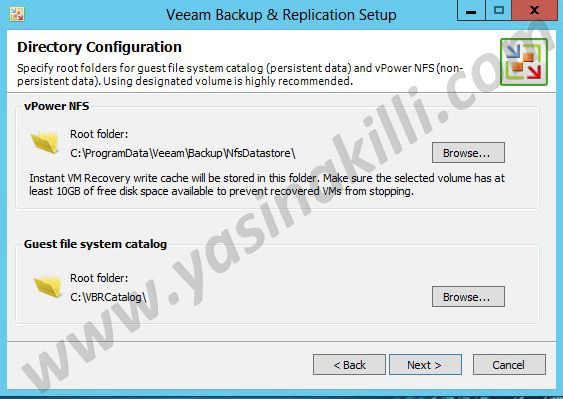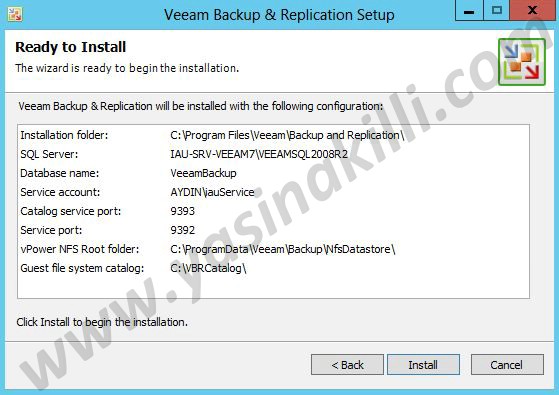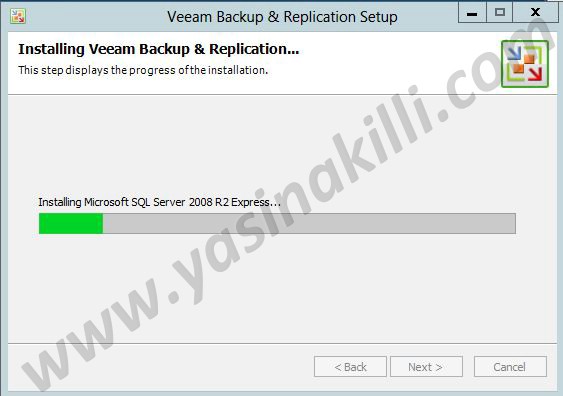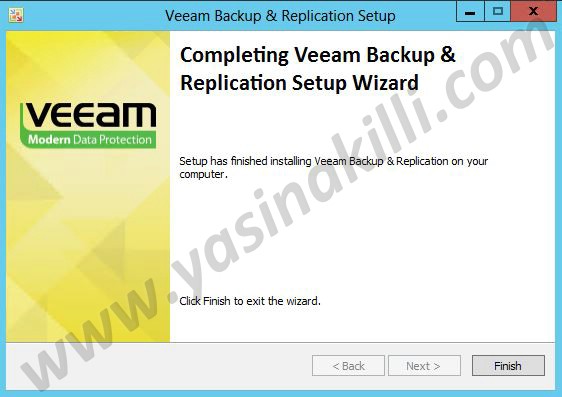VEEAM BACKUP & REPLICATION 7 KURULUM
Merhbalar değerli bilişim gönüllüsü meslektaşlarım ;
Bu teknik makalemizde sizlerle sanal sunucu platformalarının yedeklenmisi alanında lider bir konuma sahip olan “Veeam Backup & Replication 7” yazılımının nasıl kurulacağını incelemek olacaktır.
NOT: Kurulumdan önce işletim sistemi bölge dil ayarlarının İngilizce olması gerekmektedir, aksi durumda kurulum sırasında hatalar alabilirsiniz.
- İlk olarak indirmiş olduğumuz iso dosyasını dosya dizinine çıkardıktan sonra “Setup” dosyasını çalıştırarak veeam Backup & Replication 7.0 kurulum sürecini başlatıyoruz.
- Açılan pencerede bize sunulan farklı iki seçenek mevcut, bunlardan birincisi “Veeam Backup & Replication install” diğeri ise Veeam Software firmasının backup yönetimi için geliştirmiş olduğu “Backup Enterprise Manager install” dir. Biz “Veeam Backup & Replication install” seçeneği ile devam ediyoruz.
- Açılan pencerede kurulum işlemini başlatmamız ve gerekli ayarlamaları yapmak için Next ile devam ediyoruz.
- Lisans antlaşmasını kabul ettikten sonra Next ile devam ediyoruz.
- “Browse” butonu ile lisans bilgilerimizi içeren ”.lic” uzantılı dosyayı gösterdikten sonra Next ile devam ediyoruz.
- Açılan pencerede “Veeam Backup & Replication” ile birlikte kurulacak özellikler hakkında bilgi verilmekte ve bu özelikleri kaldırma veya ekleme imkanı sunulmaktadır. Next ile devam ediyoruz.
- Açılan pencerede “Veeam Backup & Replication” yazılımının kurulacağı sunucu üzerinde ihtiyaç duyduğu bazı sistem gereksinimlerinin durumu kontrol ediliyor ve bu bilgiler veriliyor. Sistemde kurulmamış olan bu gereksinimleri kurmak ”install” butonuna basarak bu kurulumları gerçekleştiriyoruz.
- Sistem gereksinim kurulumları tamamlandıktan sonra Next ile devam ediyoruz.
- “Veeam Backup & Replication” yazılımının backup alacağı sistemlere ulaşmasında ve SQL kurulumu ile erişimleri gibi yerlerde kullanmak için ihtiyaç duyacağı domain içerisinde yetkili kullanıcı hesabı bilgileri girildikten sonra Next ile devam edilir.
- Açılan pencerede “Veeam Backup & Replication” yazılımının kurulumu ve çalışması için ihtiyaç duyduğu “SQL Database”i kurulum yaptığımız sunucu üzerine sıfırdan kurulumu yapılacak, yoksa var olan bir SQL sunucu içerisine DB mi oluşturulacağının belirlenmesini istenmekte ve gerekli tercihi yaptıktan sonra Next ile devam ediyoruz.
- “Veeam Backup & Replication” yazılımının kullanacağı default portlara ait bilgiler verilmekte ve bu portları kabul ettikten sonra Next ile devam ediyoruz.
- “Veeam Backup & Replication” yazılımının önemli özelliklerinden biri olan vPower NFS teknolojisinin ve ”veeam system catalog” servisinin ihtiyaç duyduğu dosya yolları belirtildikten sonra Next ile devam ediyoruz.
- Bu aşamaya kadar yapmış olduğumuz kurulum ayarlarına ait özet bir bilgi tablosunu görmekteyiz. Herhangi bir problem görmüyorsak “install” butonu ile kurulumu başlatıyoruz.
- Kurulum sürecimiz başladı ve SQL server kurulumu devam ediyor…
- Kurulum sihirbazı bize kurulumun başarılı bir şekilde tamamlandığına dair bilgi vermektedir. “Finish” butonu ile kurulumu bitiriyoruz.
- Yukarıdaki şekilde de görüldüğü üzere Kurulum tamamlanmış ve program açılıyor. Böylelikle “Veeam Backup & Replication 7” kurulumunu öğrenmiş olduk.
Fayda ve farkındalık sağlaması dileğiyle, bir başka teknik makalede görüşmek üzere…